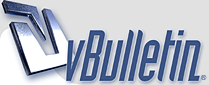
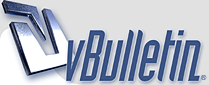 |
خطوات تغيير الوقت والتاريخ في حاسوبك بالترتيب
خطوات تغيير الوقت والتاريخ في حاسوبك
انقر بزر الماوس الأيمن على كلمة Windows في الركن. يمكنك النقر فوق علامة التاريخ والوقت في الركن الأيمن بالجهة السفلى من الشاشة. تأكد من ضبط المنطقة الزمنية فهي المتحكمة بعرض الوقت الصحيح. أوقف ميزة ضبط الوقت بشكل تلقائي إذا كانت تعمل حتى تستطيع ضبطه يدويًا. اكتب التاريخ والوقت المناسب تبعًا لساعة موثوقة لديك ثم انقر على زر (تغيير).[1] إذا كان نظام تشغيل حاسوبك Windows 10، أو Windows 11 فهو يقوم بضبط التاريخ والوقت بشكل تلقائي، ويمكنك ضبط الوقت بنفسك إذا قمت بتعطيل ميزة الضبط التلقائي، فإذا كنت بحاجة لتغيير الوقت أو إعادة ضبط المنطقة الزمنية فيمكنك عمل ذلك من خلال اتباع الخطوات السابقة، كما أنه لا يوجد في شريط مهام مكان للثواني حيث يعرض شريط المهام الساعات والدقائق فقط ولكن من خلال النقر فوق التاريخ والوقت يظهر لك نافذة تعرض الوقت متضمنًا الثواني. خطوات تغيير الوقت والتاريخ في حاسوبك mac اضغط على قائمة Apple، ثم اختر تفضيلات النظام، وانقر على التاريخ والوقت. في حالة أن القفل الموجود بالأسفل في اليسار مقفلًا، عليك إلغاء تأمين جزء التفضيلات. قم بتحديد (تعيين التاريخ والوقت تلقائيًا)، واختر خادم وقت الشبكة لمنطقتك. تريد تعيين الوقت والتاريخ يدويًا عليك اتباع الخطوات التالية : قم بإلغاء الضبط التلقائي للتاريخ والوقت، بإزالة التحديد. انقر على تاريخ اليوم في التقويم، وقم بضبط الساعة عن طريق السحب أو الكتابة. اضغط على حفظ، لحفظ التغييرات التي قمت توًا بعملها. تريد أن تقوم بضبط المنطقة الزمنية يدويًا، اتبع الخطوات التالية : اضغط على (المنطقة الزمنية)، واختر ضبطها يدويًا أو تلقائيًا. في حالة الضبط التلقائي اختر : (تعيين المنطقة الزمنية تلقائيًا باستخدام الموقع الحالي). في حالة الضبط اليدوي قم بإلغاء التحديد من الخيار : (تعيين المنطقة الزمنية باستخدام الموقع الحالي). انقر فوق موقعك على الخريطة. انقر على أقرب بلدة أو مدينة لموقعك من القائمة المنبثقة.[2] خطوات تغيير الوقت والتاريخ في هاتفك الأندرويد افتح تطبيق الساعة من قائمة التطبيقات على هاتفك. اضغط على المزيد. اضغط على الإعدادات. انقر على المنطقة الزمنية الخاصة ببلدك إذا كنت تريد ضبط المنطقة الزمنية. انقر على تغيير الوقت والتاريخ ثم اختر (تعيين المنطقة الزمنية تلقائيًا)، لتحديثها بشكل تلقائي. انقر على تغيير الوقت والتاريخ وعيِّن المنطقة الزمنية بشكل تلقائي ثم اضبط الموقع بشكل يدوي.[3] كيفية ضبط شريط المهام يمكنك نقل شريط مهام Windows من موضعه الافتراضي بأسفل الشاشة لأي مكان آخر تريده، ويمكنك استعادة الوضع الافتراضي لشريط المهام من جديد، وإليك عزيزي مستخدم الحاسوب طريقة نقل شريط المهام من موضعه الافتراضي في الحافة السفلية من الشاشة إلى واحدة من الحواف الثلاثة الأخرى للشاشة : انقر فوق جزء من المساحة الفارغة في شريط المهام. اضغط على زر الماوس الأساسي واسحب المؤشر إلى الجانب الذي تريد تثبيت شريط المهام فيه. عند وصولك للجانب المراد وضع شريط المهام به ارفع يدك من فوق زر الماوس. إذا كنت من مستخدمي Windows 98 أو Windows Me ولم يتحرك شريط المهام عند الضغط عليه بالماوس وسحبه فعليك أن تتأكد من أن خيار نقل شريط المهام يعمل، فإذا كنت من مستخدمي نظام التشغيل Windows XP أو Windows Vista تأكد من تفعيل خيار تأمين شريط المهام، وإليك الطريقة التي يمكنك من خلالها التأكد من حالة شريط المهام في حاسوبك : انقر فوق Start أو ابدأ، ثم اضغط على Settings (الإعدادات)، ومن ثم انقر على Control Panal (لوحة التحكم). انقر نقرتين سريعتين فوق شريط المهام وقائمة ابدأ.إذا كنت من مستخدمي Windows Me، اتبع الخطوات التالية : انقر فوق (خيارات متقدمة). انظر إلى خيار (تمكين النقل وتغيير الحجم) في قائمة ابدأ وفي قائمة شريط المهام. إذا كان هناك علامة بجانب تمكين النقل وتغيير الحجم انقر فوق المربع لإلغاء التحديد. إذا لم لم يكن تمكين النقل وتغيير الحجم مفعَّل قم بتفعيله بالضغط على العلامة المقابلة له. انقر على موافق، وأغلق نافذة لوحة التحكم. أما إذا كنت من مستخدمي نظام Windows XP أو Windows Vista اتبع الخطوات التالية : قم بتحديد علامة التبويب (شريط المهام). تأكد إذا كان هناك علامة اختيار بجانب (تأمين شريط المهام). إذا كان (تأمين شريط المهام) مفعلًا فعليك الضغط على المربع لإلغاء تحديده، ثم انقر فوق موافق. إذا كان (تأمين شريط المهام) لا يوجد بجانبه علامة فانقر فوق إلغاء. أغلق نافذة لوحة التحكم. يمكنك دائمًا تغيير مكان شريط المهام بوضعه على الجانب الأيسر من الشاشة، أو الجانب الأيمن، أو الجهة العلوية أو السفلية من الشاشة، ولكنك لا يمكنك تغيير زر البدء (Windows Orb) من جانب إلى جانب آخر من شريط المهام.[4] |
طرح رائع
يعطيك الف عافيه اتمنى لك مزيد من التميز والابداع مودتي. |
-
شُكرًا لك وَ لجمَال الآنتقاء دمتِ بخير يَ ألق. |
. . لكم من الابداع رونقه ومن الاختيار جماله دام لنا عطائكم المميز والجميل https://a-al7b.com/vb/images/smilies/ff1%20(6).gif |
كفوفك لطيب الجهد
وَ تمُيز العطاء لاحرمنا الله روائِع مجهوداتك |
/
تسلم ايدك ع الطرح يعتيك العافية |
•. سلمت أناملك على الطرح المميّز:241: ويعطيك العافية على المجهود المبذول:ff1 (27): ما ننحرم من فيض عطائك وإبداعك:241: لك تحياتي وفائق شكري:ff1 (27): ولك كل الود:241: |
الله يعطيك العافية ويسعدك
سلمت يدينك ماننحرم منك :100: |
سَلِمت الأنَامِل المُتألِقة لِروعَة طَرحهَا
دَام العطَاء والتَميّز المُتواصِل لرُوحك السّعادة :241::ff1 (153)::241: |
ابدااااع راقي..
وفي منتهى الروعه والجمااال كلمااااااااات من ذهب.. ومعطرة بعطور ساحرة.. لاعدمنا كل مايخطه قلمك لنا ولك تحياتي وتقديري |
| الساعة الآن 11:01 AM |
تصحيح تعريب
Powered by vBulletin® Copyright ©2016 - 2024
new notificatio by 9adq_ala7sas
User Alert System provided by
Advanced User Tagging (Lite) -
vBulletin Mods & Addons Copyright © 2024 DragonByte Technologies Ltd.
تنويه : المشاركات المطروحة تعبر عن وجهة نظر أصحابها وليس بالضرورة تمثل رأي أدارة آنفاس الحب